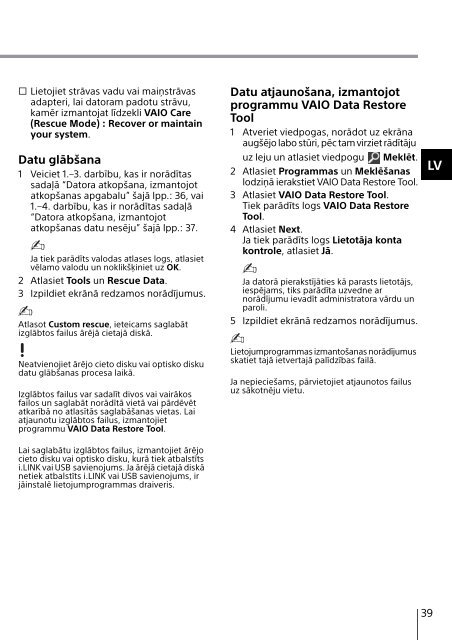Sony SVE1712C1E - SVE1712C1E Guida alla risoluzione dei problemi Estone
Sony SVE1712C1E - SVE1712C1E Guida alla risoluzione dei problemi Estone
Sony SVE1712C1E - SVE1712C1E Guida alla risoluzione dei problemi Estone
You also want an ePaper? Increase the reach of your titles
YUMPU automatically turns print PDFs into web optimized ePapers that Google loves.
s Lietojiet strāvas vadu vai maiņstrāvas<br />
adapteri, lai datoram padotu strāvu,<br />
kamēr izmantojat līdzekli VAIO Care<br />
(Rescue Mode) : Recover or maintain<br />
your system.<br />
Datu glābšana<br />
1 Veiciet 1.–3. darbību, kas ir norādītas<br />
sadaļā “Datora atkopšana, izmantojot<br />
atkopšanas apgabalu” šajā lpp.: 36, vai<br />
1.–4. darbību, kas ir norādītas sadaļā<br />
“Datora atkopšana, izmantojot<br />
atkopšanas datu nesēju” šajā lpp.: 37.<br />
Ja tiek parādīts valodas atlases logs, atlasiet<br />
vēlamo valodu un noklikšķiniet uz OK.<br />
2 Atlasiet Tools un Rescue Data.<br />
3 Izpildiet ekrānā redzamos norādījumus.<br />
Atlasot Custom rescue, ieteicams saglabāt<br />
izglābtos failus ārējā cietajā diskā.<br />
Neatvienojiet ārējo cieto disku vai optisko disku<br />
datu glābšanas procesa laikā.<br />
Izglābtos failus var sadalīt divos vai vairākos<br />
failos un saglabāt norādītā vietā vai pārdēvēt<br />
atkarībā no atlasītās saglabāšanas vietas. Lai<br />
atjaunotu izglābtos failus, izmantojiet<br />
programmu VAIO Data Restore Tool.<br />
Datu atjaunošana, izmantojot<br />
programmu VAIO Data Restore<br />
Tool<br />
1 Atveriet viedpogas, norādot uz ekrāna<br />
augšējo labo stūri, pēc tam virziet rādītāju<br />
uz leju un atlasiet viedpogu Meklēt.<br />
2 Atlasiet Programmas un Meklēšanas<br />
lodziņā ierakstiet VAIO Data Restore Tool.<br />
3 Atlasiet VAIO Data Restore Tool.<br />
Tiek parādīts logs VAIO Data Restore<br />
Tool.<br />
4 Atlasiet Next.<br />
Ja tiek parādīts logs Lietotāja konta<br />
kontrole, atlasiet Jā.<br />
Ja datorā pierakstījāties kā parasts lietotājs,<br />
iespējams, tiks parādīta uzvedne ar<br />
norādījumu ievadīt administratora vārdu un<br />
paroli.<br />
5 Izpildiet ekrānā redzamos norādījumus.<br />
Lietojumprogrammas izmantošanas norādījumus<br />
skatiet tajā ietvertajā palīdzības failā.<br />
Ja nepieciešams, pārvietojiet atjaunotos failus<br />
uz sākotnēju vietu.<br />
LV<br />
Lai saglabātu izglābtos failus, izmantojiet ārējo<br />
cieto disku vai optisko disku, kurā tiek atbalstīts<br />
i.LINK vai USB savienojums. Ja ārējā cietajā diskā<br />
netiek atbalstīts i.LINK vai USB savienojums, ir<br />
jāinstalē lietojumprogrammas draiveris.<br />
39